为U盘设置密码的方法 U盘加密软件推荐
更新时间:2024-03-10 17:12:27作者:xiaoliu
在当今信息时代,数据安全备受重视,为了保护个人隐私和重要文件不被他人窥探,为U盘设置密码成为了一种常见的做法。通过使用专业的U盘加密软件,可以有效地对U盘中的数据进行加密和保护,防止信息泄露和不法侵入。下面将介绍一些简单易行的方法,帮助您为U盘设置密码,保障数据的安全性。
具体设置步骤如下:
1、u盘插入电脑,打开“我的电脑”,鼠标右键点u盘盘符,选中“格式化”即可;
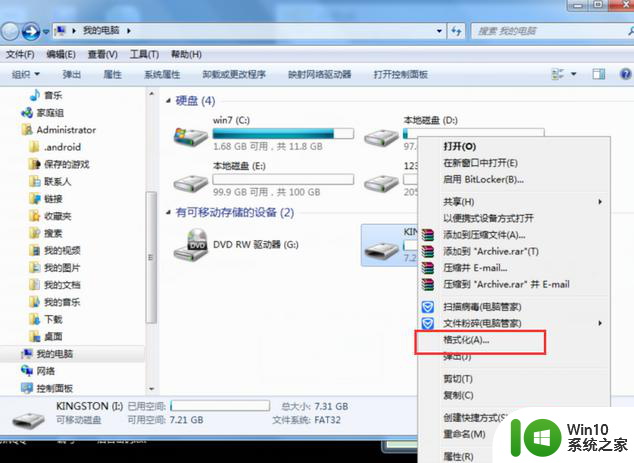
2、 然后打开U盘格式化设置对话框,在该对话框的“文件系统”设置项处,将U盘分区格式设置为“NTFS”;
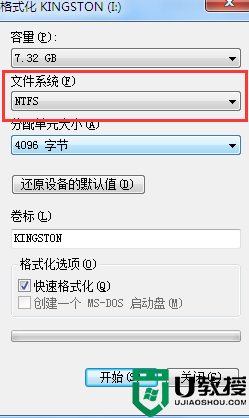
3、然后将“启用压缩”复选项选中,并单击“开始”按钮,这样U盘就会被格式化成NTFS分区格式,同时U盘的容量会被自动扩容到150%左右;
4、回到我的电脑界面,右键u盘,然后点击“属性”命令;
5、单击该界面中的“安全”标签,并在对应标签页面中将everyone帐号选中并删除掉;
6、单击“添加”按钮,将需要访问U盘的用户帐号导入进来。
以上就是为U盘设置密码的方法的全部内容,有遇到相同问题的用户可参考本文中介绍的步骤来进行修复,希望能够对大家有所帮助。
为U盘设置密码的方法 U盘加密软件推荐相关教程
- 为U盘文件加密的解决方法 U盘文件加密软件推荐
- 通过U盘给系统加密的解决方法 U盘文件加密软件推荐
- u盘加密的方式 U盘加密软件推荐
- u盘加密软件哪个好 免费u盘加密软件推荐
- u盘几种加密方式介绍 U盘加密软件有哪些推荐
- u盘设置密码的最佳的方法 U盘加密软件怎么使用
- u盘里面的文件加密设置方法 U盘文件加密软件哪个好
- 优盘加密的几种方法 优盘加密软件推荐
- U盘加密软件哪个好 如何设置U盘密码保护
- u盘里个别文件单独加密方法 U盘文件夹加密软件
- u盘加密的方法 如何在U盘上设置密码保护
- 电脑设置加密文件夹方法 电脑文件加密软件推荐
- U盘装机提示Error 15:File Not Found怎么解决 U盘装机Error 15怎么解决
- 无线网络手机能连上电脑连不上怎么办 无线网络手机连接电脑失败怎么解决
- 酷我音乐电脑版怎么取消边听歌变缓存 酷我音乐电脑版取消边听歌功能步骤
- 设置电脑ip提示出现了一个意外怎么解决 电脑IP设置出现意外怎么办
电脑教程推荐
- 1 w8系统运行程序提示msg:xxxx.exe–无法找到入口的解决方法 w8系统无法找到入口程序解决方法
- 2 雷电模拟器游戏中心打不开一直加载中怎么解决 雷电模拟器游戏中心无法打开怎么办
- 3 如何使用disk genius调整分区大小c盘 Disk Genius如何调整C盘分区大小
- 4 清除xp系统操作记录保护隐私安全的方法 如何清除Windows XP系统中的操作记录以保护隐私安全
- 5 u盘需要提供管理员权限才能复制到文件夹怎么办 u盘复制文件夹需要管理员权限
- 6 华硕P8H61-M PLUS主板bios设置u盘启动的步骤图解 华硕P8H61-M PLUS主板bios设置u盘启动方法步骤图解
- 7 无法打开这个应用请与你的系统管理员联系怎么办 应用打不开怎么处理
- 8 华擎主板设置bios的方法 华擎主板bios设置教程
- 9 笔记本无法正常启动您的电脑oxc0000001修复方法 笔记本电脑启动错误oxc0000001解决方法
- 10 U盘盘符不显示时打开U盘的技巧 U盘插入电脑后没反应怎么办
win10系统推荐
- 1 番茄家园ghost win10 32位官方最新版下载v2023.12
- 2 萝卜家园ghost win10 32位安装稳定版下载v2023.12
- 3 电脑公司ghost win10 64位专业免激活版v2023.12
- 4 番茄家园ghost win10 32位旗舰破解版v2023.12
- 5 索尼笔记本ghost win10 64位原版正式版v2023.12
- 6 系统之家ghost win10 64位u盘家庭版v2023.12
- 7 电脑公司ghost win10 64位官方破解版v2023.12
- 8 系统之家windows10 64位原版安装版v2023.12
- 9 深度技术ghost win10 64位极速稳定版v2023.12
- 10 雨林木风ghost win10 64位专业旗舰版v2023.12